 Phóng to Phóng to |
| Cần cài đặt cho thiết bị di động trước khi giao cho trẻ sử dụng - Ảnh tư liệu |
Khi công nghệ phát triển hiện nay, các phụ huynh có thói quen đưa trẻ thiết bị di động như iPhone, iPad hay các smartphone và tablet Android để giải trí mà không hề biết, chỉ vài cú chạm nhầm lẫn của trẻ vào các hình ảnh mời chào hiện ra khi đang chơi game, kể cả game miễn phí, có thể khiến phụ huynh "cháy túi" vì phải chi trả cho các vật phẩm ảo được chào mời mua bằng tiền thật.
| Người dùng trưởng thành khi quyết định trả phí khi chơi game di động để mua vật phẩm ảo hoàn toàn có thể chủ động và ý thức được, tuy nhiên, những gợi ý mời chào khéo léo dễ khiến trẻ "mắc bẫy" hơn do quá dễ để chạm 1-2 lần vào màn hình để có được vật phẩm ảo. |
Đầu tiên, người dùng thiết bị di động như smartphone và tablet cần hiểu cơ bản về mô hình freemium đang được các ứng dụng di động (app), phổ biến nhất là các game phát hành miễn phí trên chợ Apple App Store hay Google Play áp dụng rất phổ biến, và đây cũng là nguồn thu rất lớn cho nhà phát triển ứng dụng.
Freemium "có phí trong lớp áo miễn phí". Đơn cử một ví dụ như trò chơi trên di động Candy Crush phát hành miễn phí cho người chơi cài đặt nhưng gặt hái nhiều triệu USD từ mô hình freemium, bằng việc mời chào người chơi "đầu tư" để vượt qua các cấp độ (level) khó. Chức năng mua ngay trong ứng dụng (in-app purchase, IAP) thường xuyên hiển thị qua như "mua đầm xinh cho công chúa", "mua vũ khí chiến đấu cho đội quân"... tùy loại game.
* Cách ngăn trẻ trả tiền trực tiếp từ thiết bị di động Apple
Nền tảng iOS vận hành trên thiết bị di động Apple iPhone, iPod Touch và máy tính bảng iPad yêu cầu người dùng nhập mã thẻ ngân hàng (thẻ tín dụng, thẻ ghi nợ) khi tạo tài khoản Apple (Apple ID), và dùng tài khoản này để tải, cài đặt ứng dụng, game và mua sắm các nội dung số như nhạc, phim trên chợ ứng dụng iTunes App Store.
Sau các trường hợp trẻ vô tư "cà thẻ" để mua vật phẩm ảo trong game trên iPad được ghi nhận ở Mỹ, Apple đưa vào iOS chức năng mật khẩu bảo vệ để ngăn chặn "mua sắm" ngoài ý muốn qua "in-app purchase" trong ứng dụng trên iPhone / iPad.
Để kích hoạt, vào phần Settings General Restrictions. Chọn "Enable Restrictions" để kích hoạt và nhập mã số (passcode).
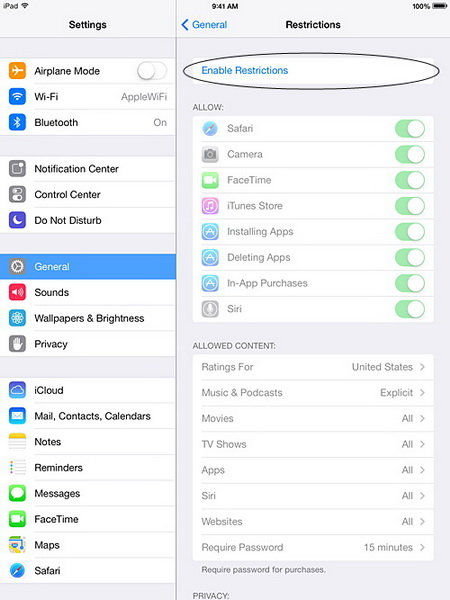 Phóng to Phóng to |
| Kích hoạt chế độ Giới hạn (Restrictions), yêu cầu nhập mã số khi mua sắm trực tiếp trong ứng dụng (in-app purchase) - Ảnh: CyberWarZone |
Bạn cần phải nhập mã số để khi cần thay đổi, hoặc tắt chức năng "Giới nghiêm" (Restrictions) cho ứng dụng. Và cũng lưu ý, nếu quên mã số này, bạn không còn cách nào khác là xóa toàn bộ dữ liệu trên thiết bị và cài đặt lại bằng chức năng "factory reset".
Sau khi kích hoạt chế độ "Giới nghiêm", bạn có thể cấp phép hay rút phép cho từng ứng dụng được liệt kê trong danh sách. Cuộn xuống bên dưới, bạn nên tắt (OFF) chế độ "In-App Purchase" hoặc mở nhưng yêu cầu mã số (passcode) ngay lập tức (Immediately). Theo đó, mỗi khi trẻ vô tình nhấn chọn mua vật phẩm ảo, hệ thống sẽ yêu cầu nhập mã số mới có thể thực hiện.
* Thiết bị Android: các smartphone hay tablet Android cũng có chức năng tương tự như trên. Các phụ huynh trước khi giao máy cho con trẻ chơi nên thiết lập mật khẩu cho Google Play Store, chợ ứng dụng cho thiết bị Android.
Chọn ứng dụng Google Play Store, chọn Menu (hoặc phím Menu tùy dạng thiết bị) Settings. Đánh dấu vào phần User Controls Password "Use password to restrict purchases".
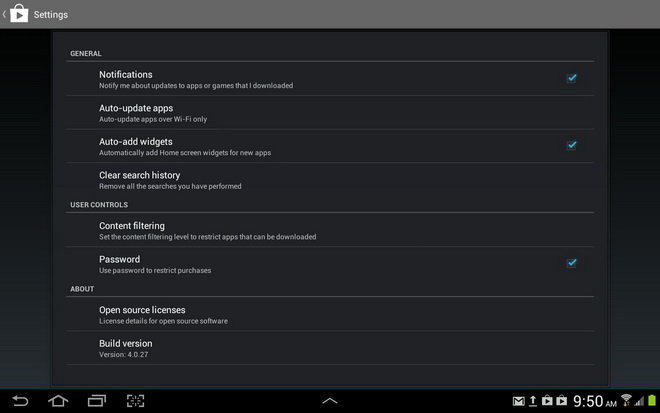 Phóng to Phóng to |
| Đánh dấu chọn vào phần Password để kích hoạt chế độ "Giới hạn" - Ảnh: CyberWarZone |
Hoàn tất bước trên, mỗi khi trẻ lỡ nhấn vào lời mời mua vật phẩm ảo, hộp thoại yêu cầu mật khẩu tài khoản Google sẽ xuất hiện, và chỉ có bạn mới có thể cấp quyền cho trẻ.
Đối với máy tính bảng Amazon gồm Kindle Fire hay Kindle Fire HD, ứng dụng Kindle FreeTime có sẵn sẽ giúp phụ huynh tạo các tài khoản cho con trẻ và cấp quyền cho bé được xem và truy xuất những nội dung gì. Khi trẻ bị khóa trong chế độ FreeTime, chúng chỉ có thể xem được các nội dung mà ba mẹ đã phê duyệt trước.
* Windows Phone 8: tương tự iOS và Android, bạn vào ứng dụng Windows Phone Store, chọn dấu "..." (ba chấm) ở góc phải bên dưới màn hình, chọn tiếp Settings. Tại đây, nhấn chọn PIN và đặt mã số riêng để bảo vệ. Sau khi chọn mã số, nhớ đánh dấu vào "Use Wallet PIN to protect..." để kích hoạt.











Tối đa: 1500 ký tự
Hiện chưa có bình luận nào, hãy là người đầu tiên bình luận